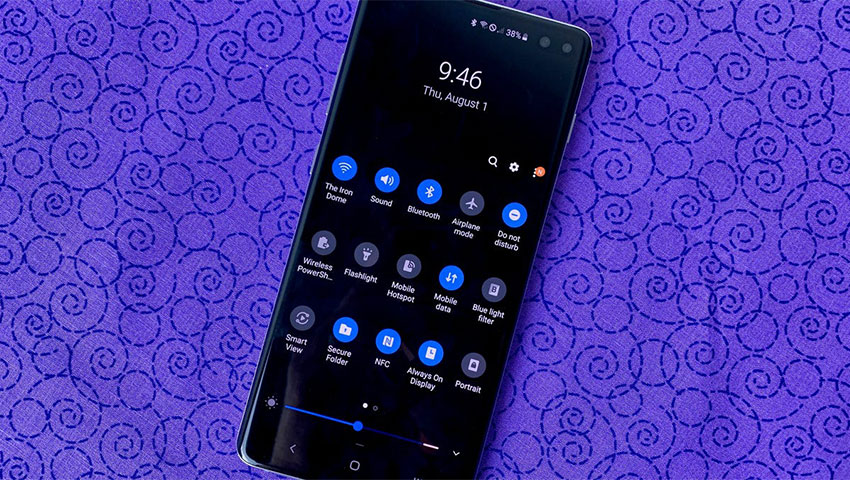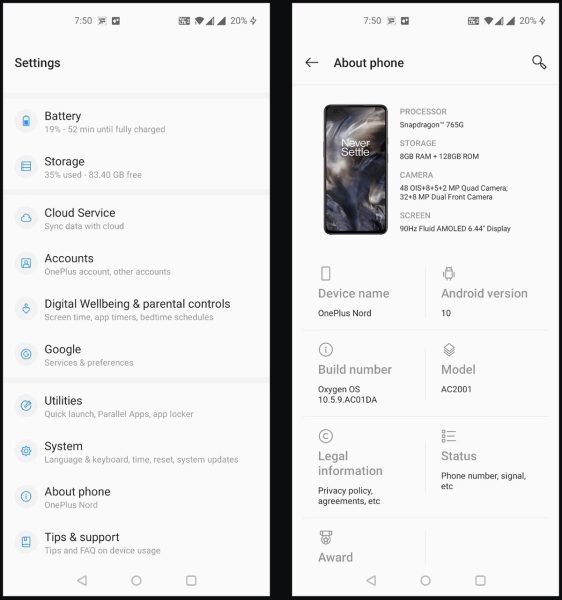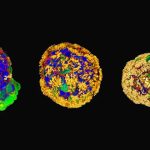آیا تم پیشفرض اندروید چشمانتان را اذیت میکند و خیلی سنگین است؟ آیا باتری گوشیتان را خیلی سریع تخلیه میکند؟ نگران نباشید، چرا که امروزه میتوانید روی گوشی هوشمند یا تبلت اندرویدی مدرن خود به جای این تم پیشفرض از حالت تیره یا دارک مود (Dark Mode) استفاده کنید. این حالت باعث میشود برایتان دیدن و خواندن محتوای صفحهنمایش آسانتر باشد و در ضمن میتواند عمر باتری گوشیهایی را که از نمایشگر اولد استفاده میکنند، افزایش دهد.
در ادامه این مقاله از دیجی رو نحوه فعال کردن حالت تیره روی گوشی یا تبلت اندرویدی را توضیح میدهیم. با ما همراه باشید.
کدام نسخههای اندروید از دارک مود پشتیبانی میکنند؟
سیستم عامل اندروید به طور رسمی از اندروید 10 به بعد از حالت تیره پشتیبانی میکند. این بدان معناست که تنها زمانی میتوانید حالت تیره را برای کل رابط کاربری روی گوشی خود فعال کنید که از اندروید 10 یا بالاتر استفاده کنید.
هیچ یک از نسخههای قبل از اندروید 10، گزینهای رسمی برای فعالسازی حالت تیره سیستمی ندارند.
اگر مطمئن نیستید گوشی شما کدام نسخه از اندروید را اجرا میکند، میتوانید آن را با استفاده از گزینهای که در تنظیمات وجود دارد بررسی کنید. روند کار نیز به صورت زیر است:
- برنامه تنظیمات (Settings) را در گوشی خود باز کنید.
- تا انتها پایین بروید و روی درباره گوشی (About phone) ضربه بزنید.
- در این بخش باید گزینهای به نام نسخه اندروید (Android version) ببینید که کنار آن نسخه فعلی سیستم عامل اندروید گوشی شما نوشته شده است.
نحوه فعال کردن حالت تیره در گوشی اندرویدی
وقتی مطمئن شدید که گوشی شما اندروید 10 یا جدیدتر را اجرا میکند، میتوانید وارد تنظیمات شده و گزینهای را که برای فعال کردن حالت تیره در نظر گرفته شده است، فعال کنید. یا اینکه میتوانید از منوی تنظیمات سریع برای روشن کردن این حالت استفاده کنید.
در نظر داشته باشید که گوشیهای مختلف روشهای متفاوتی برای روشن کردن حالت تیره دارند. برخی گوشیها حتی امکان برنامهریزی برای حالت تیره را نیز ارائه میدهند، اما با این حال این ویژگی ممکن است روی همه گوشیها حتی اگر اندروید 10 را اجرا کنند، وجود نداشته باشد.
دو روش برای فعالسازی حالت تیره روی یک دستگاه اندرویدی وجود دارد.
متن زیر را به فارسی روان ترجمه میکنم:
فعال کردن حالت تیره اندروید از طریق صفحه تنظیمات
شما میتوانید از اپ تنظیمات (Settings) برای فعالسازی و همچنین پیکربندی گزینههای مختلف برای حالت تیره استفاده کنید.
در نسخه خام اندروید، فقط کافی است به مسیر Settings > Display > Advanced > Dark theme بروید.
روی دستگاههایی هم که از نسخههای سفارشی اندروید استفاده میکنند، ممکن است گزینههای بیشتری برای حالت تیره یا حالت شب (Night Mode) پیدا کنید. برای مثال برای فعال کردن حالت تیره روی گوشیهای وان پلاس باید به صورت زیر عمل کنید:
- برنامه تنظیمات (Settings) را باز کنید.
- روی گزینه سفارشیسازی (Customization) ضربه بزنید.
- در بالا روی تم پیشفرض (Preset Theme) ضربه بزنید.
- در این بخش باید تمی را انتخاب کنید که روی آن نوشته Nuanced dark. این نام در گوشیهای مختلف متفاوت است اما حتماً اشارهای به کلمه تیره (dark) در آن وجود دارد و به راحتی میتوانید آن را تشخیص دهید.
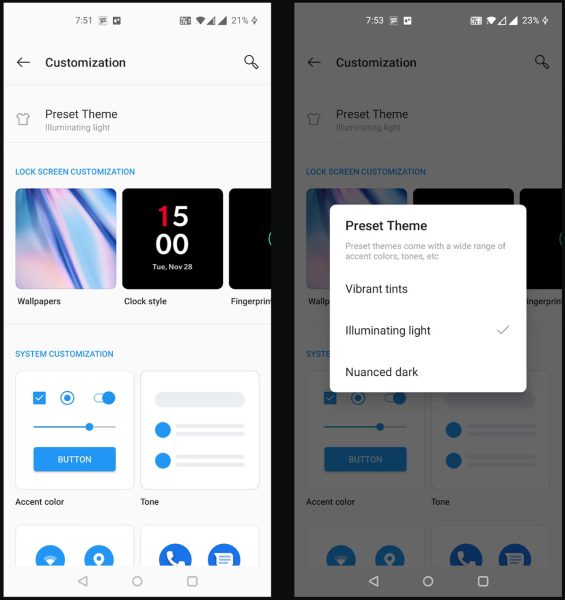
- اگر میخواهید بدون تغییر تم، فقط از حالت تیره استفاده کنید، روی Tone ضربه بزنید و سپس در صفحه باز شده، گزینه Dark را انتخاب کنید.
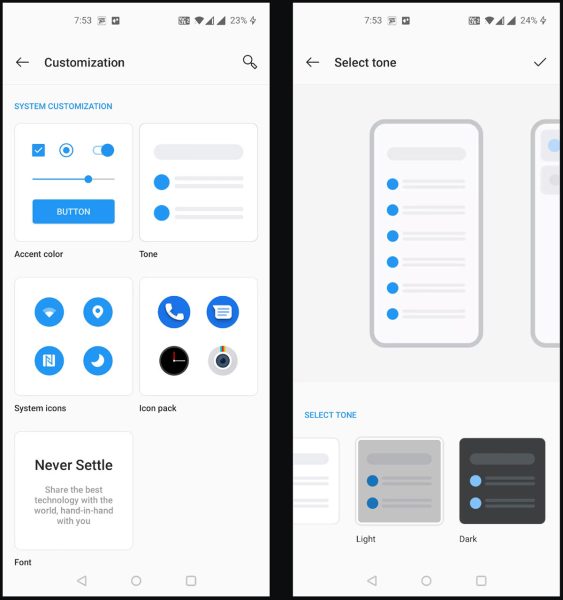
اکنون باید اکثر عناصر رابط کاربری در گوشی اندرویدی شما به رنگ تیره نمایش داده شود.
فعال کردن حالت تیره اندروید از طریق تنظیمات سریع
تنظیمات سریع روش سریعتر و راحتتری برای فعال و غیرفعال کردن حالت تیره روی دستگاه اندرویدی شما است. توجه داشته باشید که همه دستگاههای اندرویدی گزینه حالت تیره را در تنظیمات سریع خود ندارند، اما میتوانید بررسی کنید که این گزینه روی دستگاه شما موجود است یا خیر.
در اینجا نحوه انجام کار را با هم مرور میکنیم:
- انگشت خود را از بالای صفحه گوشی به پایین بکشید.
- روی کاشی یا آیکون حالت تیره (Dark mode) ضربه بزنید تا فعال شود.
- اگر این کاشی یا آیکون را نمیبینید، میتوانید صفحه را به سمت چپ بکشید تا کاشیهای بیشتری نمایش داده شود.
در برخی از گوشیها میتوانید در صفحه آخر از تنظیمات سریع روی گزینه ویرایش یا Edit ضربه زده و آیکونهای بیشتری را به این بخش اضافه کنید. بنابراین، پیشنهاد میکنیم به این قسمت هم مراجعه و بررسی کنید که آیا گزینه حالت تیره وجود دارد یا نه.
نحوه غیرفعال کردن دارک مود در گوشی اندرویدی
غیرفعال کردن حالت تیره اندروید به همان راحتی فعال کردن آن است.
برای غیرفعال کردن حالت تیره، اگر از طریق تنظیمات آن را فعال کردهاید، مجدداً وارد همان بخش تنظیمات شوید و یک تم دیگر را برای گوشی خود انتخاب کنید. اگر قبلاً از تمهای تیره استفاده کرده بودید، کافیست تا این بار یکی از تمهای روشن (Light) را انتخاب کنید تا حالت تیره غیرفعال شود.
اگر از طریق تنظیمات سریع، حالت تیره را فعال کردهاید، مجدداً وارد تنظیمات سریع شوید و روی آیکون یا کاشی مربوط به حالت تیره ضربه بزنید. این کار باعث غیرفعال شدن حالت تیره در دستگاه شما خواهد شد.
برای فعال کردن حالت تاریک روی دستگاهی که از آندروید 10 پشتیبانی نمیکند، چه باید کرد؟
اگر گوشی یا تبلت شما از اندروید 10 پشتیبانی نکند، متأسفانه شانسی ندارید و نمیتوانید حالت تیره را روی دستگاهتان فعال کنید و از آن استفاده نمایید.
اما این به معنای آن نیست که نمیتوانید تم رنگی تیرهتری به دستگاهتان بدهید. روی برخی از گوشیها و تبلتها، به ویژه آنهایی که از اندروید 9 استفاده میکنند، حداقل یک تم تیره دارید که میتوانید از آن برای به دست آوردن اثری شبیه به حالت تیره روی دستگاهتان استفاده کنید.
این اثر شاید به اندازه حالت تیره اندروید 10 جامع و سرتاسری نباشد، اما تا حدودی کار را انجام میدهد.
همچنین، برخی از برنامهها از حالت تیره پشتیبانی میکنند و شما میتوانید به طور جداگانه حالت تیره را در این برنامهها روی دستگاهتان فعال کنید.
صفحه نمایش گوشی خود را با چشمهایتان آشتی دهید!
اگر پس از استفاده مداوم از گوشی اندرویدی، چشمهایتان خسته میشود، میتوانید حالت تیره را فعال کنید تا ببینید آیا به بهبود وضعیت کمکی میکند یا نه. اگر گوشی شما از اندروید 10 یا بالاتر پشتیبانی کند، گزینهای برای فعال کردن این حالت به طور سیستمی در دستگاهتان وجود دارد و میتوانید به راحتی از آن استفاده کنید.
راه دیگر برای محافظت از چشمها در هنگام استفاده از گوشی، استفاده از فیلتر نور آبی است. این قابلیت در برخی از گوشیهای اندرویدی به صورت داخلی و درون سیستمی تعبیه شده است، اما با این حال، برنامههای زیادی نیز برای فیلتر کردن نور آبی در فروشگاه گوگل پلی وجود دارند که میتوانید از آنها استفاده کنید.
برای اینکه بیشتر با فیلتر نور آبی در اندروید و بهترین برنامهها در این زمینه آشنا شوید، پیشنهاد میکنیم وارد لینک زیر شده و مقاله جامعی را که در دیجی رو تهیه کردهایم، مطالعه کنید: